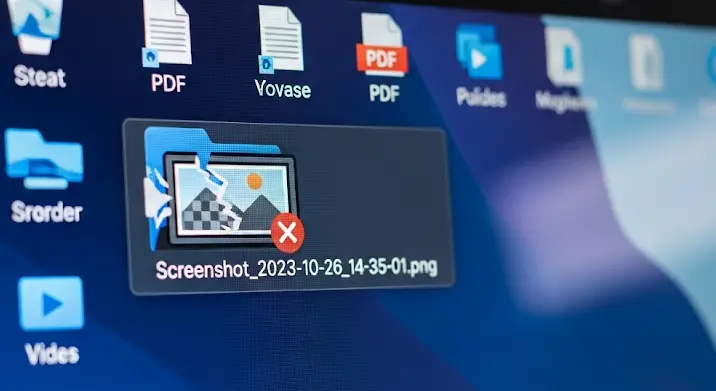A képernyőmentés a digitális életünk szerves részévé vált. Legyen szó egy érdekes cikk megosztásáról, egy hibaüzenet dokumentálásáról, vagy egyszerűen csak egy emlékezetes pillanat rögzítéséről, a képernyőmentések kulcsfontosságú eszközök a mindennapi munkánk során. Sokan a Paint programot használják a képernyőmentések mentésére, de ez a folyamat lassú és időigényes lehet. Szerencsére a Windows 10 számos beépített eszközt kínál, amelyek lehetővé teszik a képernyőmentések gyors és egyszerű mentését Paint használata nélkül. Ebben a cikkben 5 különböző módszert mutatunk be, amelyekkel egyszerűen mentheted a képernyőmentéseidet a Windows 10-ben.
1. A Print Screen gomb használata (és automatikus mentés OneDrive-ba)
A legegyszerűbb és leggyakrabban használt módszer a Print Screen (PrtScn) gomb megnyomása. Ez a gomb általában a billentyűzet jobb felső sarkában található. Amikor megnyomod ezt a gombot, a Windows 10 a teljes képernyő tartalmát a vágólapra másolja.
Ezután megnyithatod a Paint programot (vagy más képszerkesztő szoftvert), beillesztheted a vágólap tartalmát (Ctrl+V), majd elmentheted a képet. Azonban van egy sokkal egyszerűbb megoldás, ha a OneDrive be van állítva:
- Nyomd meg a Windows gomb + Print Screen billentyűkombinációt.
- A képernyő egy pillanatra elsötétedik, jelezve, hogy a képernyőmentés elkészült.
- A képernyőmentés automatikusan mentésre kerül a
Képek/Screenshotsmappába a OneDrive-on belül (vagy a helyi gépen, ha nincs beállítva OneDrive).
Ez a módszer ideális, ha gyorsan szeretnél képernyőmentéseket készíteni anélkül, hogy külön megnyitnál és elmentenél fájlokat.
2. Az Alt + Print Screen kombináció használata (aktív ablak képernyőmentése)
Ha csak az aktív ablakról szeretnél képernyőmentést készíteni, használd az Alt + Print Screen billentyűkombinációt. Ez a kombináció csak a jelenleg aktív ablak tartalmát másolja a vágólapra. A vágólap tartalmát ezután beillesztheted egy képszerkesztőbe (pl. Paint), vagy közvetlenül egy dokumentumba (pl. Word, PowerPoint).
3. A Windows + Shift + S kombináció használata (Képmetsző eszközzel)
A Windows + Shift + S billentyűkombináció aktiválja a Képmetsző eszközt (Snipping Tool). Ez egy nagyon hasznos eszköz, amely lehetővé teszi, hogy a képernyő egy meghatározott területéről készíts képernyőmentést. A billentyűkombináció megnyomása után a képernyő elsötétedik, és egy kurzor jelenik meg. Ezzel a kurzorral kijelölheted a képernyő azon területét, amelyet szeretnél lementeni. A kijelölt terület automatikusan a vágólapra kerül, és megjelenik a jobb alsó sarokban egy értesítés, amire kattintva a Képmetsző és jegyzetelés alkalmazásban tovább szerkesztheted. Innen könnyedén mentheted a képet a kívánt formátumban (PNG, JPG, GIF stb.).
A Képmetsző és jegyzetelés alkalmazás a Képmetsző eszköz továbbfejlesztett változata, több szerkesztési lehetőséggel.
4. A Játéksáv (Game Bar) használata (játékok és alkalmazások képernyőmentése)
A Windows 10 beépített Játéksávval rendelkezik, amely elsősorban játékok rögzítésére lett tervezve, de használható más alkalmazások képernyőmentésére is. A Játéksáv aktiválásához nyomd meg a Windows + G billentyűkombinációt. Ha ez az első alkalom, amikor használod a Játéksávot egy adott alkalmazásban, előfordulhat, hogy engedélyezned kell a rögzítést. Miután a Játéksáv megnyílt, kattints a fényképezőgép ikonra a képernyőmentés elkészítéséhez. A képernyőmentések a Videók/Rögzítések mappába kerülnek mentésre.
5. Harmadik féltől származó képernyőmentő szoftverek
Számos harmadik féltől származó képernyőmentő szoftver létezik, amelyek további funkciókat kínálnak, mint például a képernyőfelvétel, a szerkesztési lehetőségek és a felhőalapú mentés. Néhány népszerű választás a Greenshot (ingyenes és nyílt forráskódú), a Snagit (fizetős), és a Lightshot (ingyenes). Ezek a szoftverek általában testreszabható billentyűparancsokat és szerkesztési eszközöket kínálnak, így a képernyőmentés folyamata még hatékonyabbá tehető.
Összegzés
Ahogy láthatod, a Paint használata nem az egyetlen módja a képernyőmentések mentésének a Windows 10-ben. A fenti módszerek lehetővé teszik a képernyőmentések gyors, egyszerű és hatékony mentését, anélkül, hogy külön képszerkesztőt kellene megnyitnod. Válaszd ki a számodra legkényelmesebb módszert, és élvezd a képernyőmentések készítésének egyszerűségét!